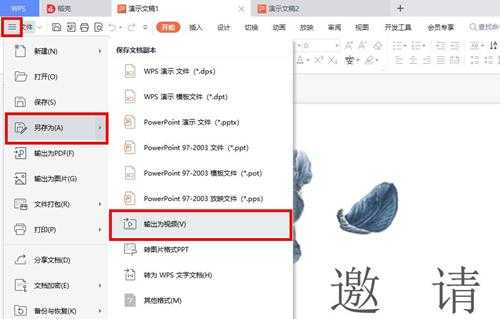ppt转换成视频mp4(一键将PPT文件输出为视频)
电脑基础 发布日期:2025/12/14 浏览次数:1
正在浏览:ppt转换成视频mp4(一键将PPT文件输出为视频)
ppt转换成视频mp4(一键将PPT文件输出为视频)
按照如下步骤即可把做好的ppt转换成mp4:1、首先打开ppt,创建一个新的幻灯片。2、然后点击左上角的文件,再点击保存并发送。3、然后点击右侧的创建视频,在该选项卡下可以为PPT录制计时和旁白,还可以更改放映每张幻灯片的秒数。更改完后,即可点击创建视频。4、最后将创建的视频即MP4保存至你想要的保存的文件夹即可。
PPT在做幻灯片演示的时候可以直观地给大家展示所想要表达的内容,但是有时候需要进行其他格式的输出比如MP4视频等,那么今天我就给大家介绍一下如何把PPT转换为视频,输出的时候是有动画特效和音乐的。
第一步,在wps文件的左上方菜单栏点击一下----另存为----输出为视频格式就可以实现这个要求了。
第二步,目前最新版的wps支持的视频格式是webm,基本上可以满足客户的需求了,如果需要mp4格式,则需要下载一个软件进行视频格式的转化(如何格式转换)
第三步,如图所示,选择要保存的路径并输入文件名称,然后点击保存系统就会自动保存我们转化的视频了。
第四步,使用一个播放器软件(如QQ影音)进行播放查看,看是否有什么内容没有转化好或者乱码的,完整地看一遍防止一些低级的失误出现。